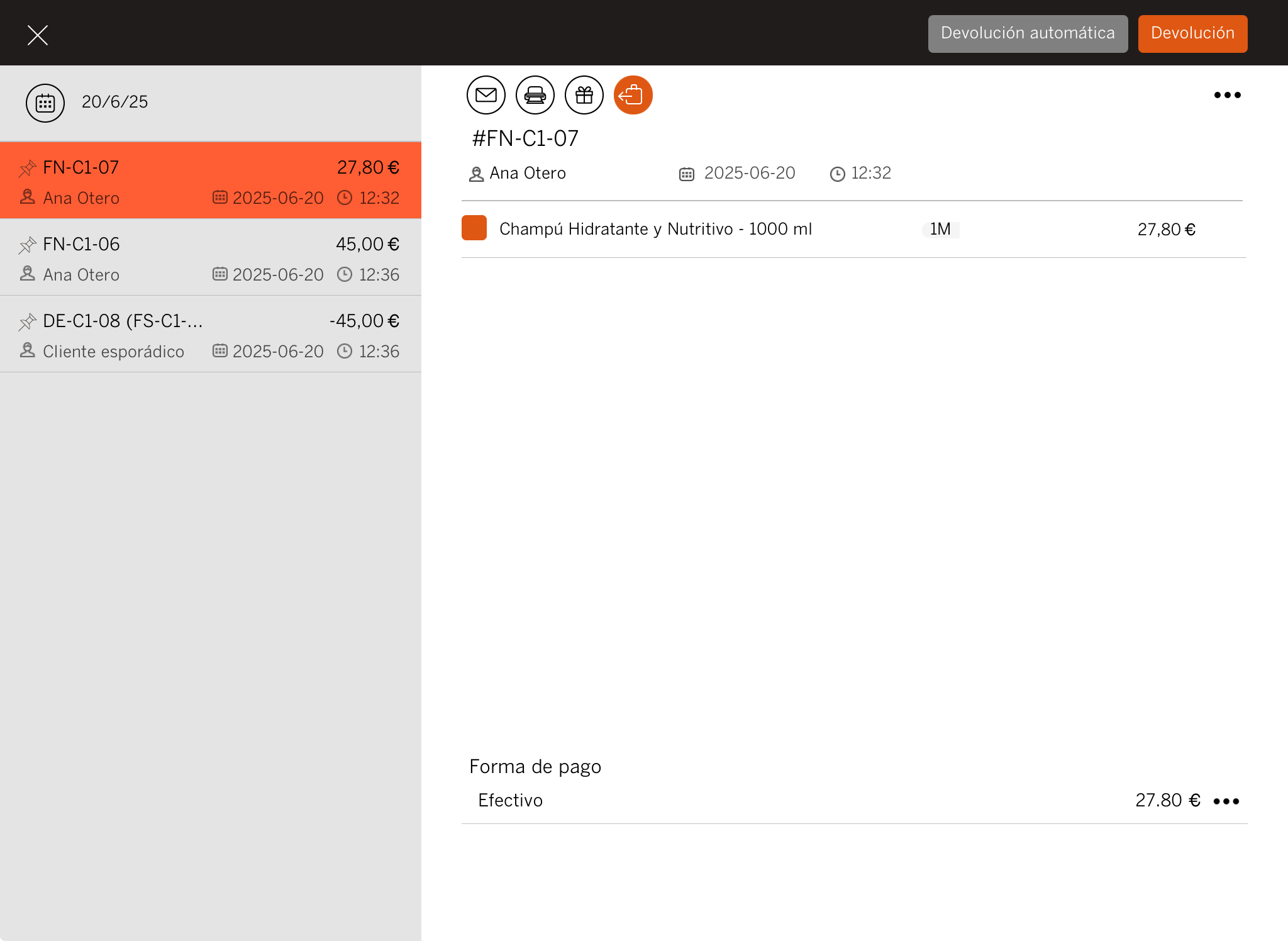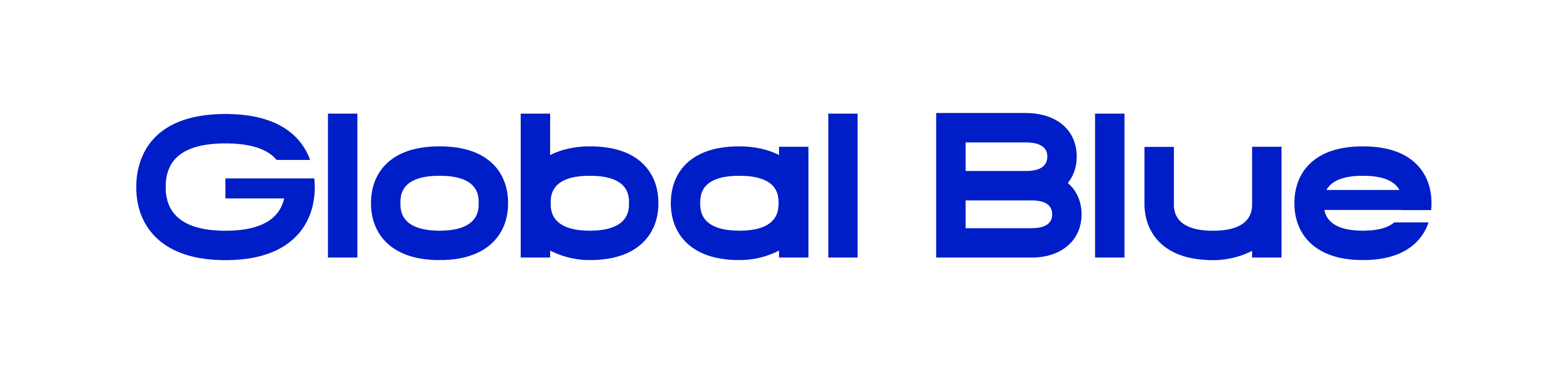ESTADO: ACTIVO
VERSIÓN: 2.4
1. ¿QUÉ ES GLOBAL BLUE? 2. ¿CÓMO FUNCIONA LA INTEGRACIÓN ENTRE GLOBAL BLUE <-> REVO? 3. CONFIGURACIÓN EN REVO 4. CÓMO SE UTILIZA
1. ¿QUÉ ES GLOBAL BLUE?
GLOBAL BLUE permite realizar el proceso de reembolso de IVA de forma digital (DIVA).
2. ¿CÓMO FUNCIONA LA INTEGRACIÓN ENTRE GLOBAL BLUE <-> REVO?
La integración GLOBAL BLUE <-> REVO te permite:
-
Generar facturas con Tax Free.
-
Reimprimir facturas con Tax Free.
-
Cancelar facturas con Tax Free.
3. CONFIGURACIÓN EN REVO
1. Entra en el back-office de Revo RETAIL.
2. Ve a Integraciones / INTEGRACIONES.
3. Pulsa en Añadir, busca Global Blue y selecciona Add.
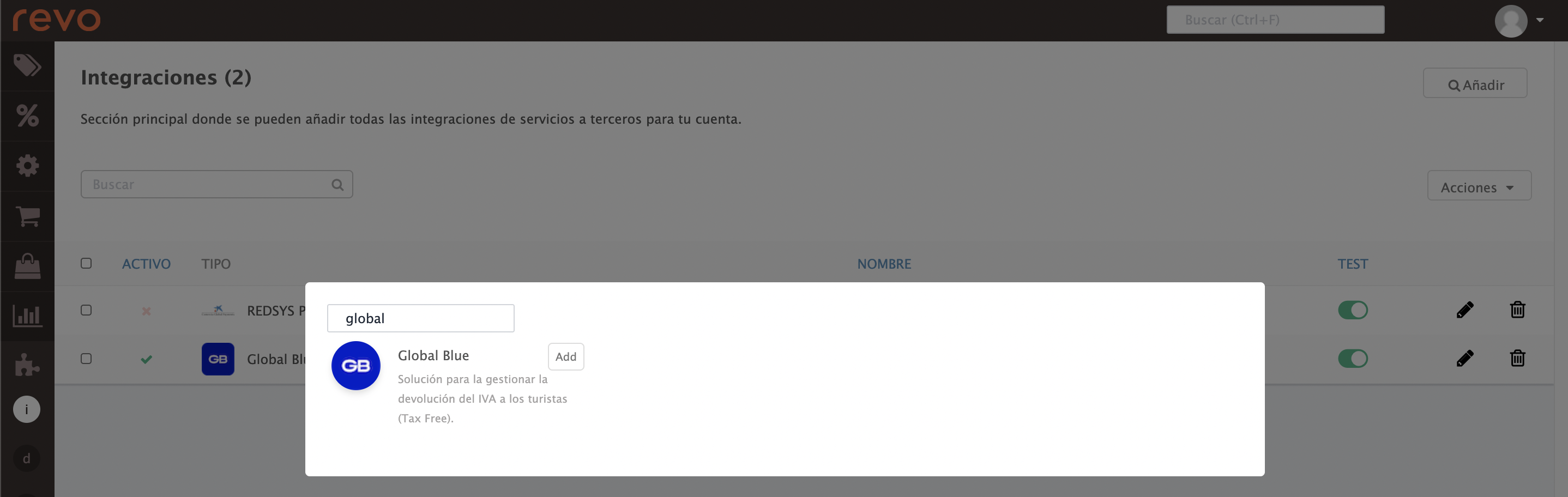
4. Rellena estos campos:
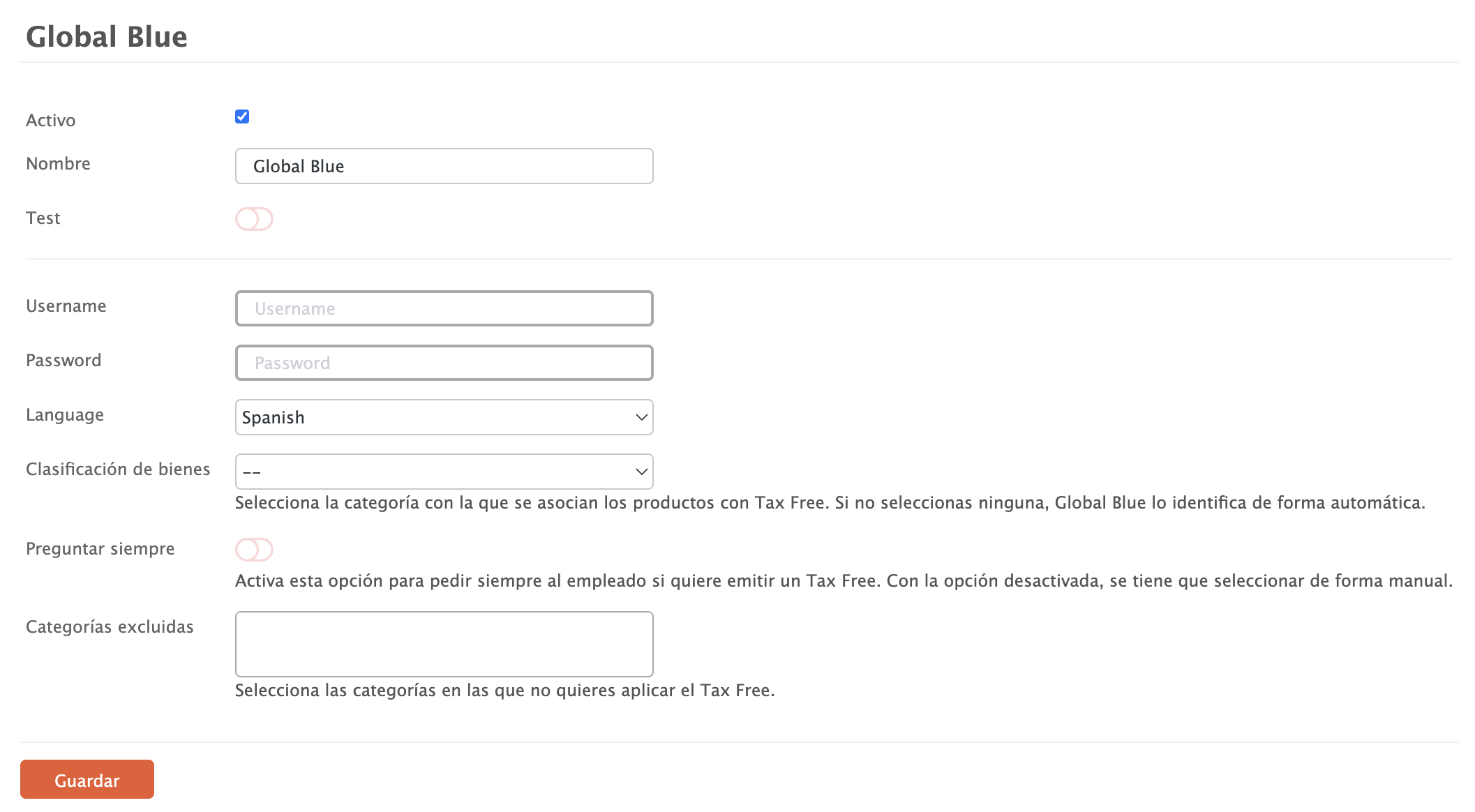
-
Activo:
-
Nombre: Dale un nombre a la integración.
-
Test: Desactivado.
-
Username: Proporcionado por Global Blue.
-
Password: Proporcionado por Global Blue.
-
Idioma: Selecciona el idioma del Web View de Global Blue.
-
Clasificación de bienes: Selecciona la categoría a la que se asocian los productos con Tax Free. Si no seleccionas ninguna, Global Blue lo identifica de forma automática.
-
Preguntar siempre: Actívalo para preguntar siempre al empleado si quiere emitir un Tax Free. Si lo desactivas, lo tendrás que seleccionar de forma manual.
-
Categorías excluidas: Selecciona las categorías en las que no quieras aplicar el Tax Free.
5. Pulsa Guardar.
4. CÓMO SE UTILIZA
AÑADIR TAX FREE A UNA VENTA
1. Realiza la venta de la forma habitual, pero a la hora de cobrar, selecciona la TF que aparece en la esquina inferior izquierda.
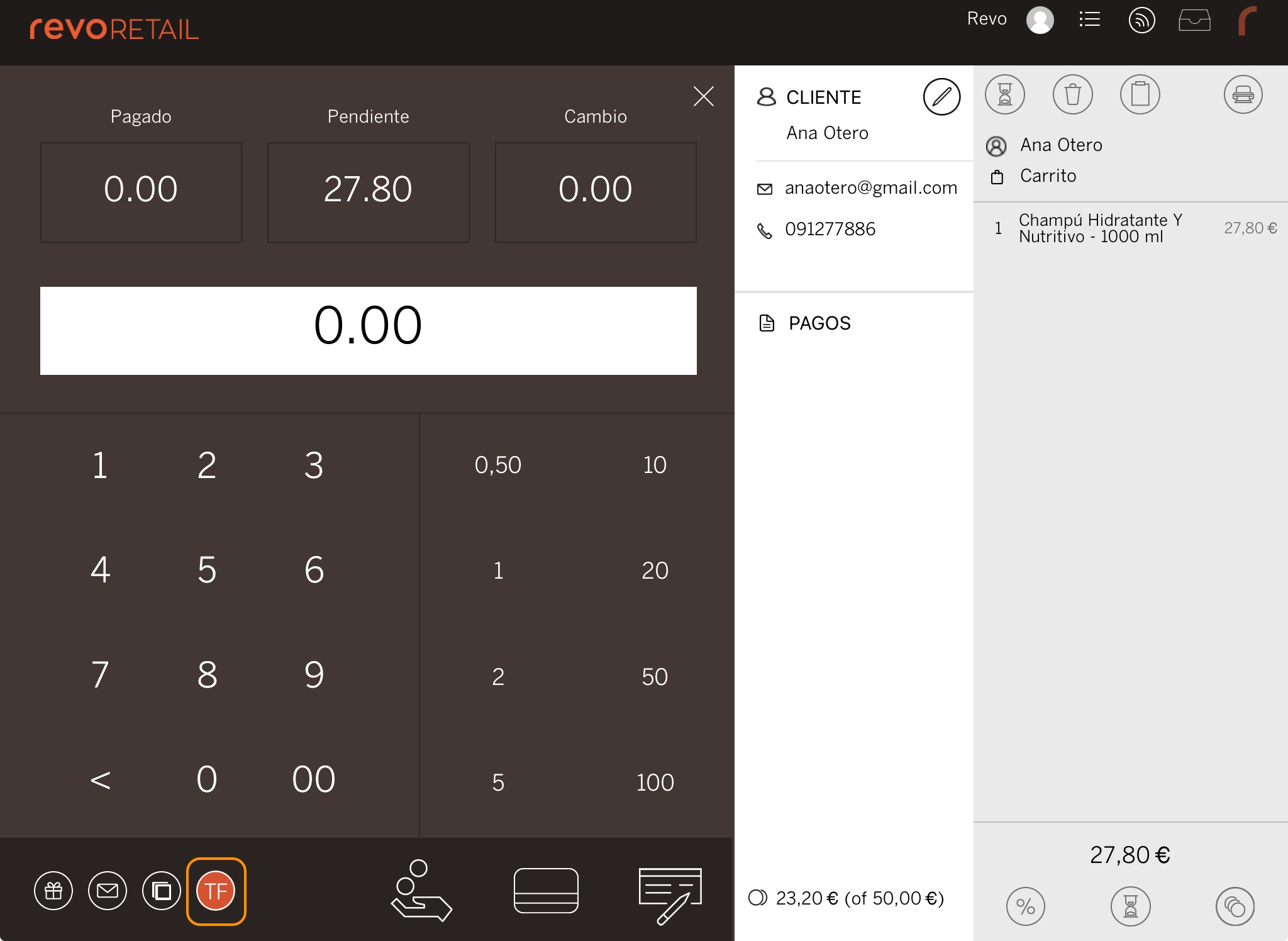
2. Una vez cobrada, se abrirá el Web View de Global Payment, para que añadas los datos del cliente. Una vez completados, pulsa sobre Emitir formulario electrónico y se cerrará la ventana automáticamente.
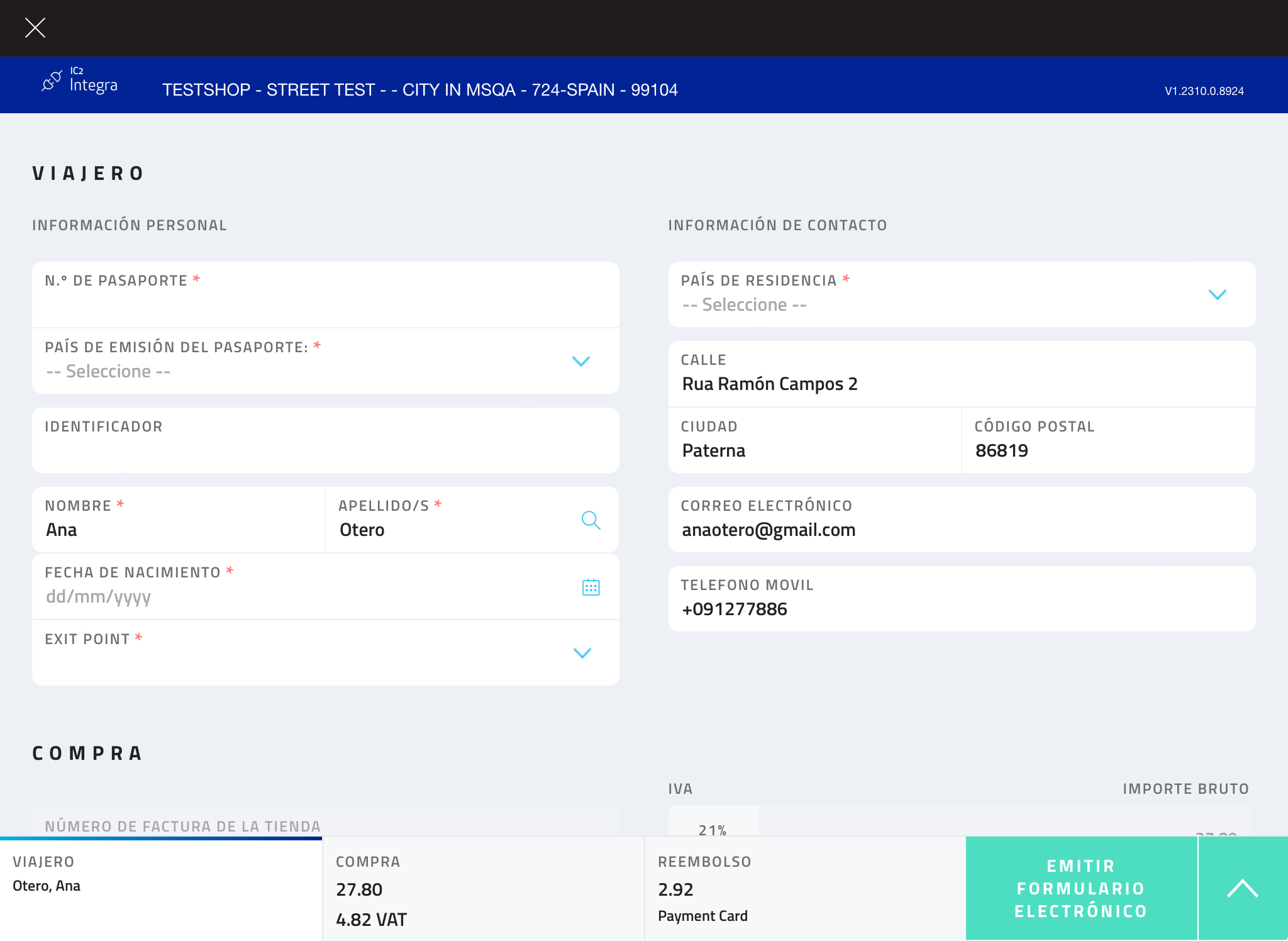
AÑADIR TAX FREE A UNA FACTURA YA EMITIDA
1. En el menú de REVO r, ve a Facturas.
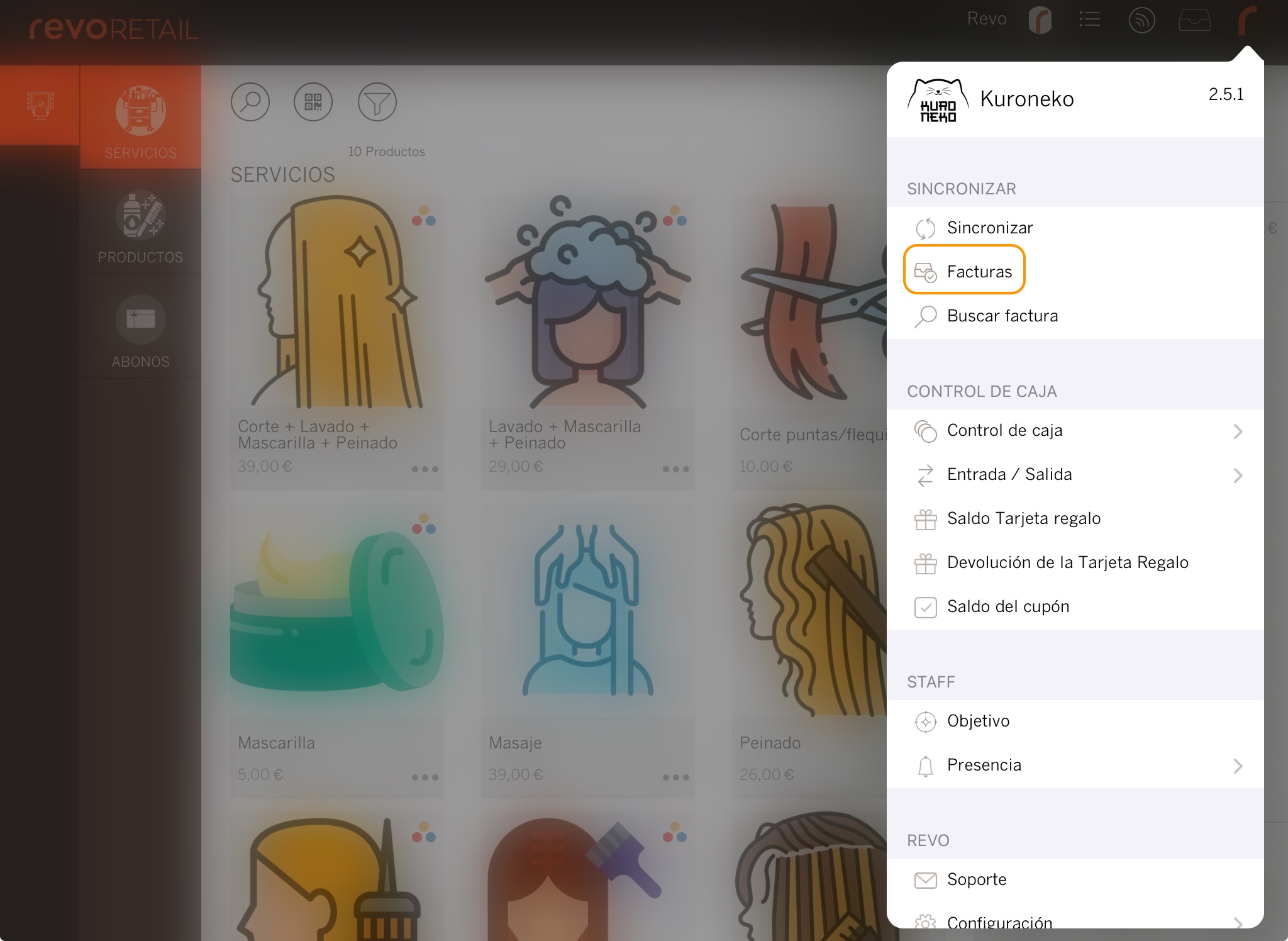
2. Busca la factura que te hayan solicitado el Tax Free. Pulsa en los y selecciona Generar Tax Free.
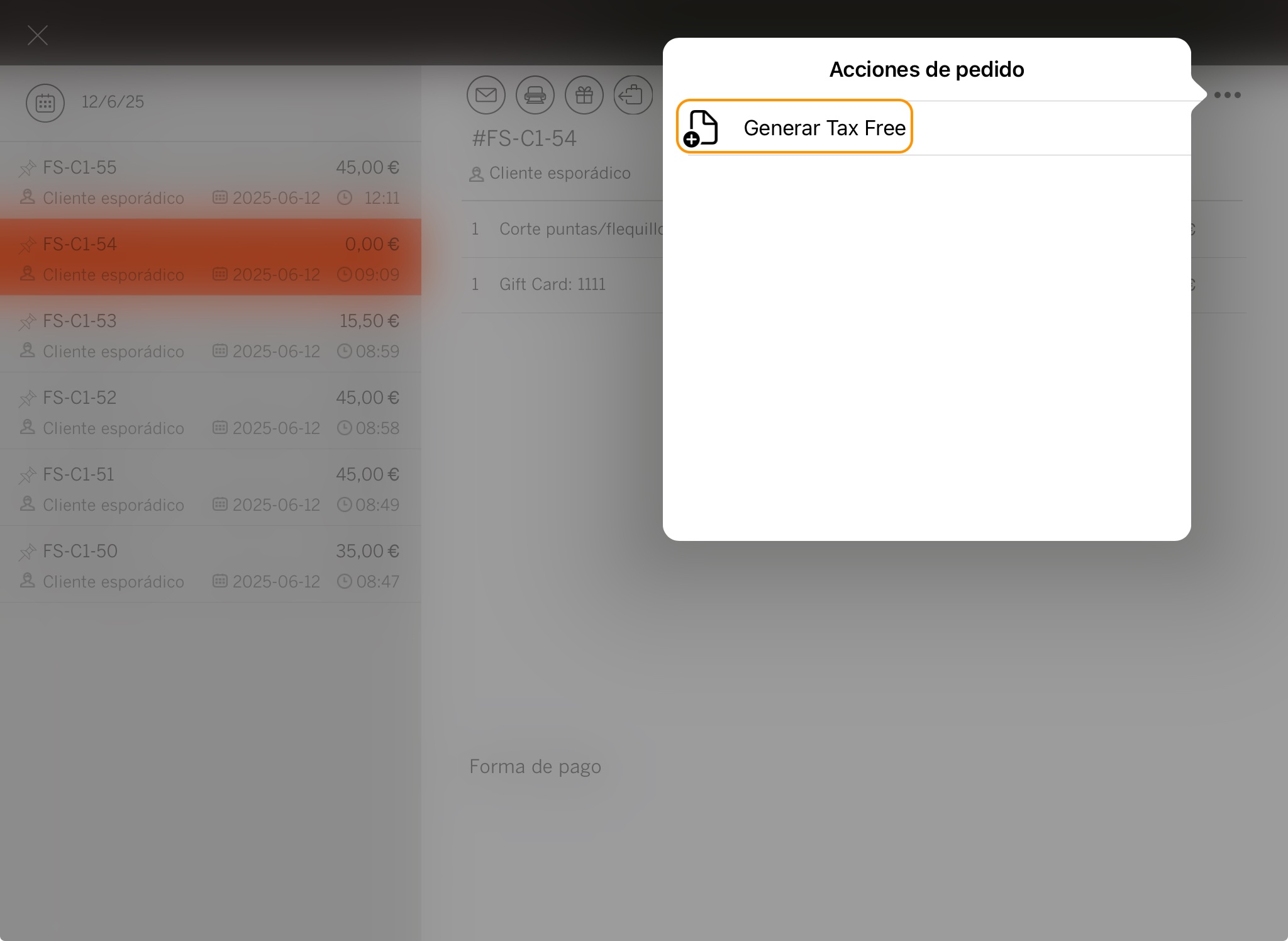
3. Se abrirá el Web View de Global Payment para que añadas los datos del cliente. Una vez completados, pulsa sobre Emitir formulario electrónico. Se cerrará la ventana automáticamente.
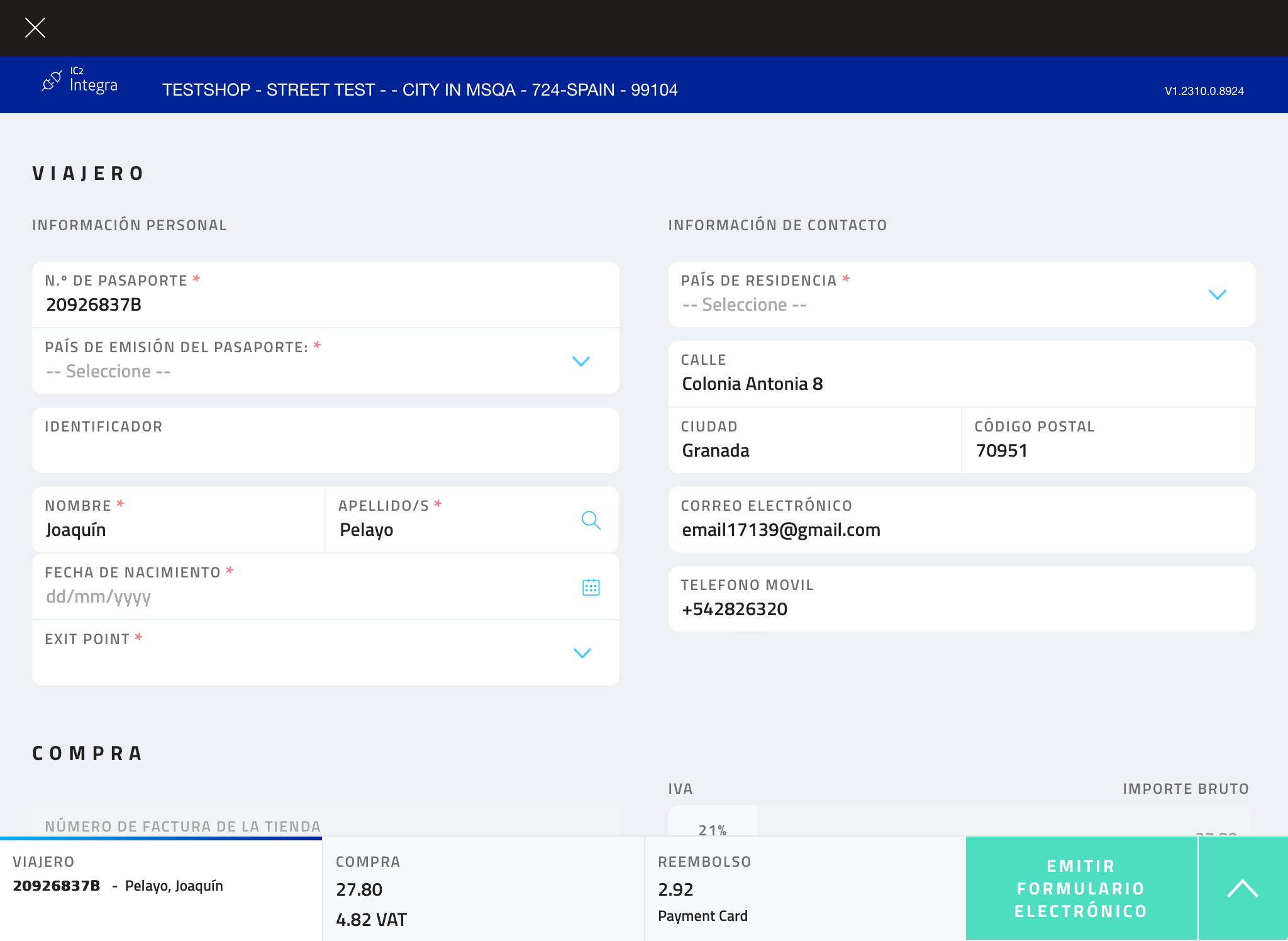
COMO REIMPRIMIR UN TAX FREE
1. En el menú de REVO r, ve a Facturas.
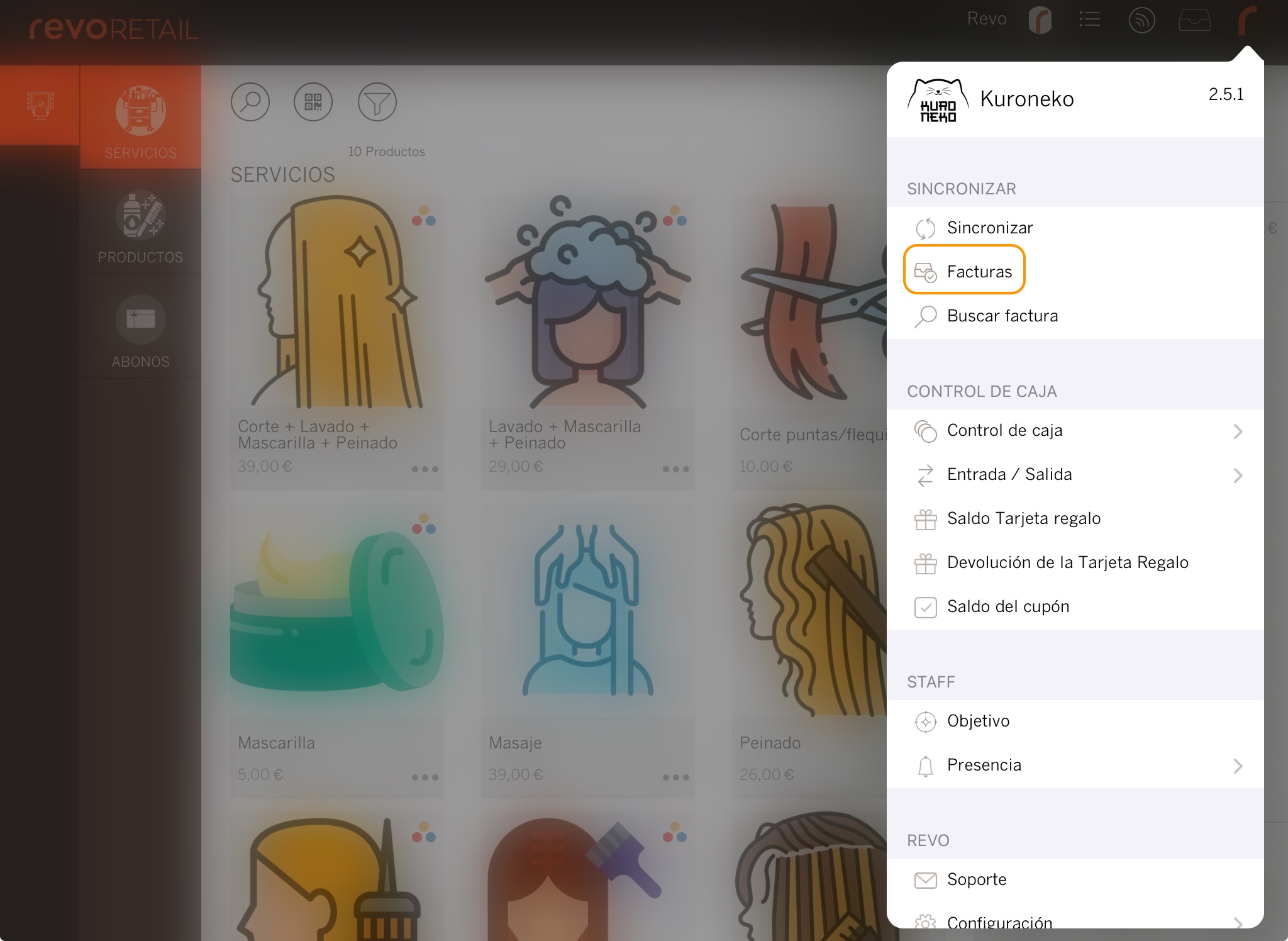
2. Busca la factura que quieras reimprimir. Pulsa en los y selecciona Reimprimir Tax Free.
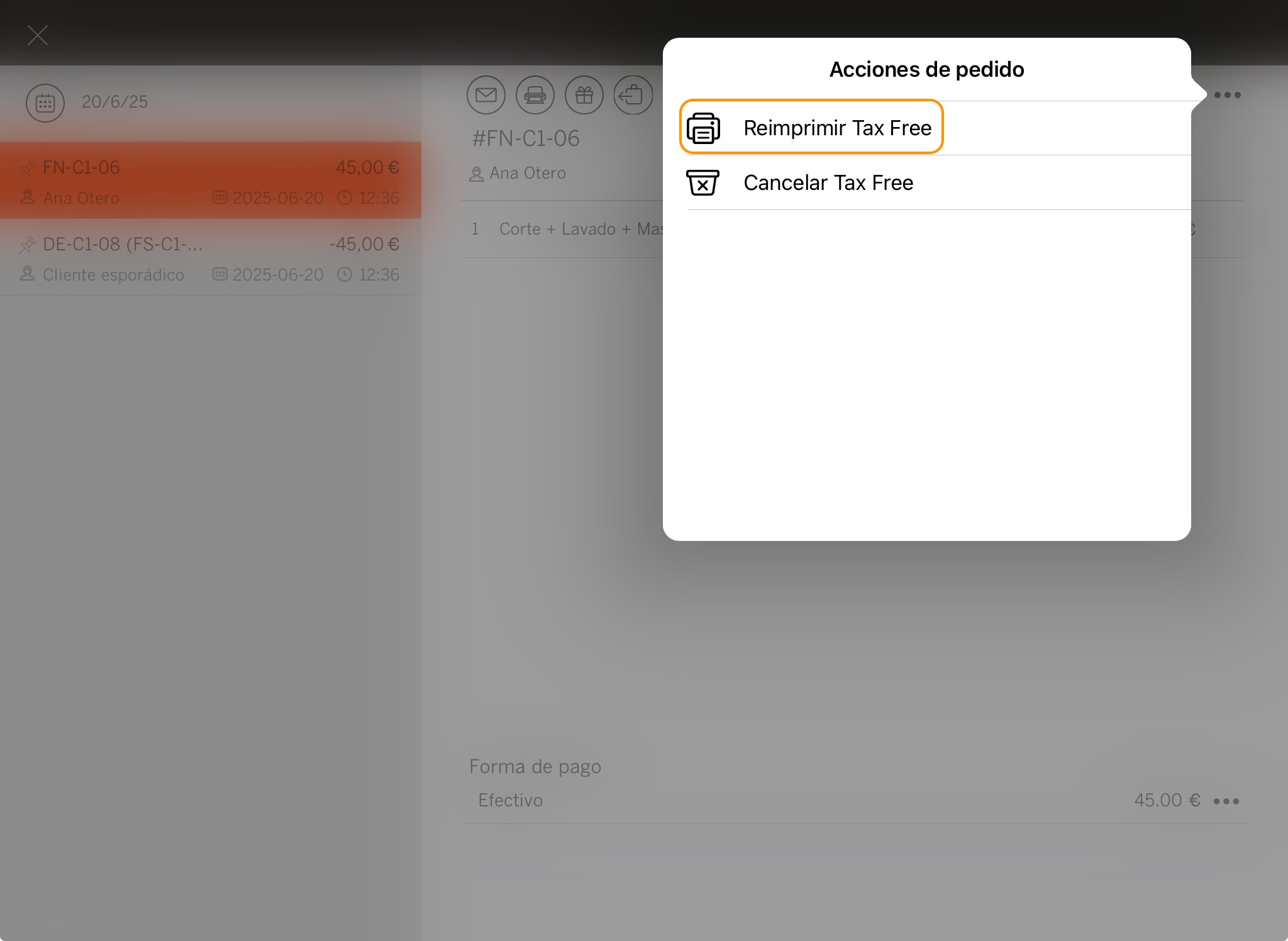
REALIZAR LA DEVOLUCIÓN DE UNA FACTURA CON TAX FREE
Para realizar la devolución de una factura con Tax Free, primero debes cancelarla.
1. En el menú de REVO r, ve a Facturas.
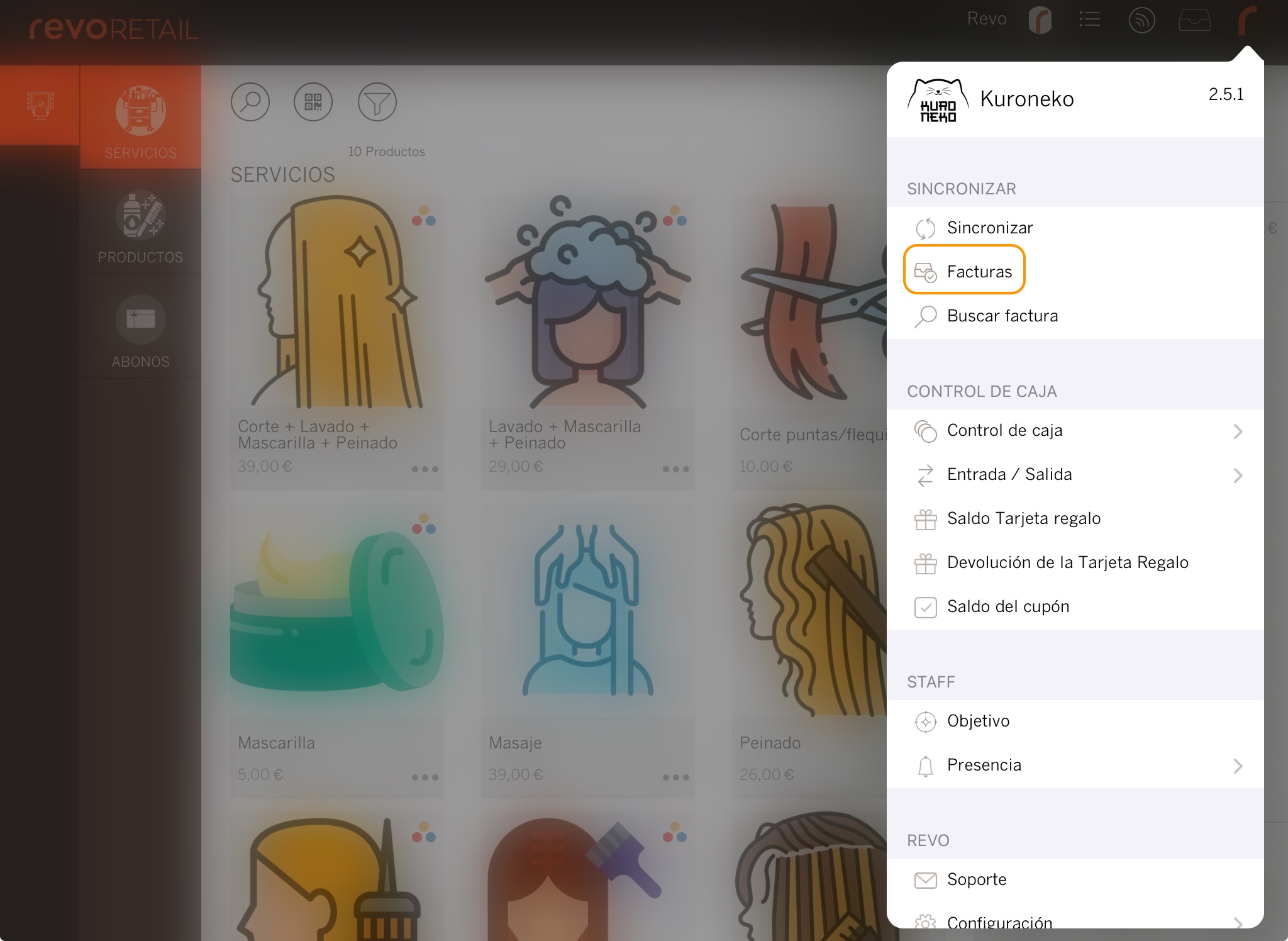
2. Busca la factura que quieras hacerle la devolución. Pulsa en los y selecciona Cancelar Tax Free.
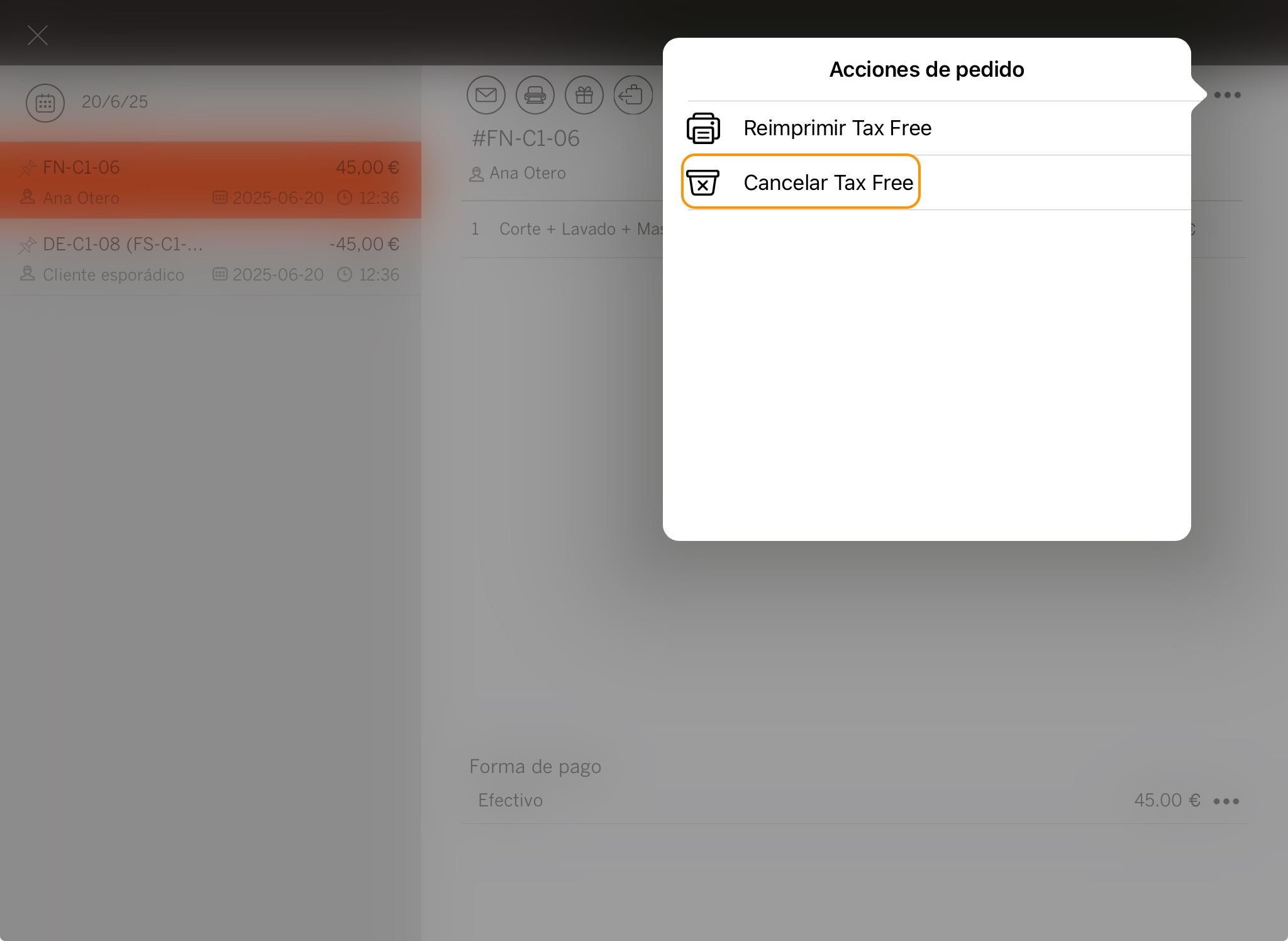
3. Pulsamos en Ok.
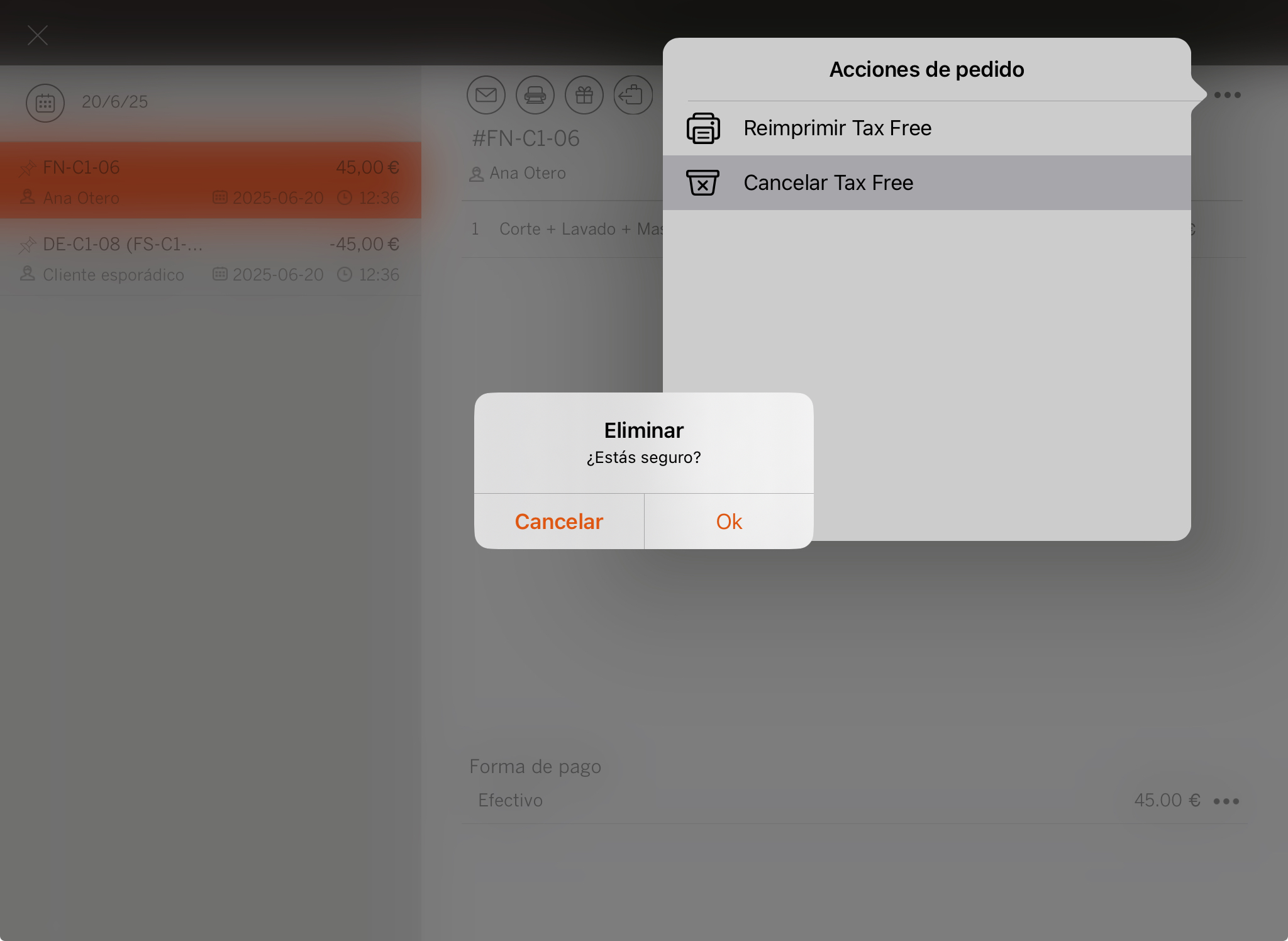
4. Vuelve a seleccionar la factura y realiza la devolución de la forma habitual.